EasyX的安装与使用
Posted genius-x
tags:
篇首语:本文由小常识网(cha138.com)小编为大家整理,主要介绍了EasyX的安装与使用相关的知识,希望对你有一定的参考价值。
考研结束了好几天,开始写一些东西吧,把以前做的东西做些梳理。
1.EasyX是一个轻量级的简单的C++图形库,可以用来做些简单的演示2d类游戏,没有cocos2d-x那样重量级,学习起来也比较简单,相关API很少;其次关于图形界面与QT,MFC相差甚远,但与此同时又有部分可以操作图像的基础函数,总而言之,他的优点不在完善,而在于简洁小巧
—》这是官网
2.关于安装也是超级简单,首先以最新版为例,打开下载界面,如下
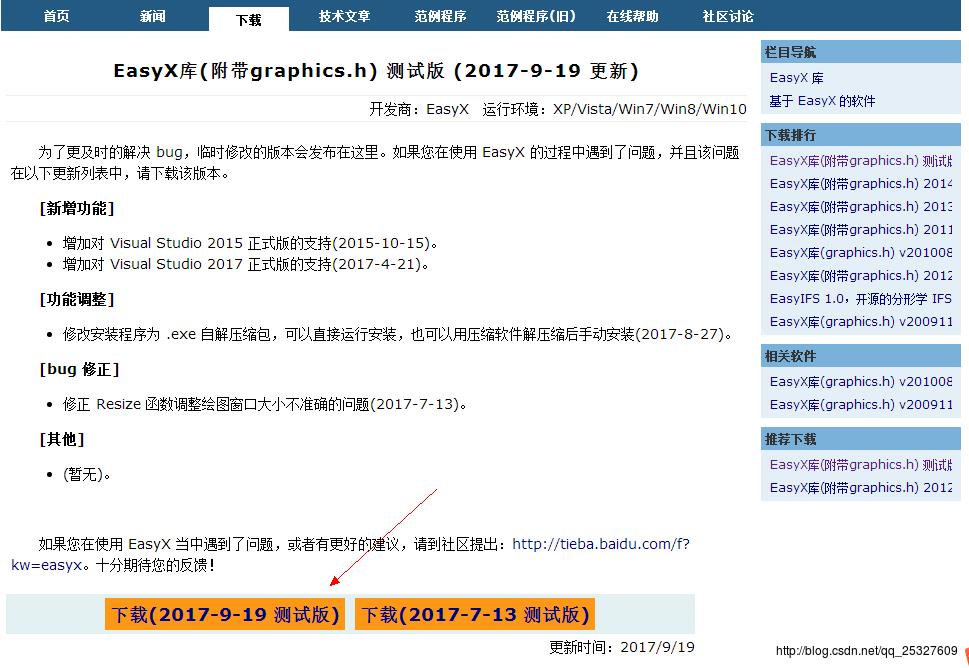
3.点击下载后,得到一个exe可执行文件,点击运行后到下一步,看到如下
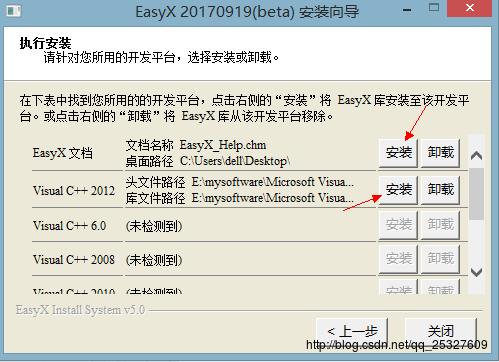
4.选择安装文档,同时会自动搜索本地安装的VC版本,会自动导入到相关头文件目录中,因此直接点击安装即可,然后就直接完成了,很简单
5.下面打开笔者的VS2012,写一段简单代码演示(这是安装文档里的例子)
#include <graphics.h>
#include <time.h>
#include <conio.h>
int main()
srand((unsigned) time(NULL));// 设置随机函数种子
initgraph(640, 480);// 初始化图形模式
int x, y;
char c;
settextstyle(16, 8, _T("Courier")); // 设置字体
settextcolor(GREEN);// 设置颜色
setlinecolor(BLACK);
for (int i = 0; i <= 479; i++)
// 在随机位置显示三个随机字母
for (int j = 0; j < 3; j++)
x = (rand() % 80) * 8;
y = (rand() % 20) * 24;
c = (rand() % 26) + 65;
outtextxy(x, y, c);
line(0, i, 639, i);// 画线擦掉一个像素行
Sleep(10); // 延时
if (i >= 479) i = -1; // 循环处理
if (kbhit()) break; // 按任意键退出
// 关闭图形模式
closegraph();
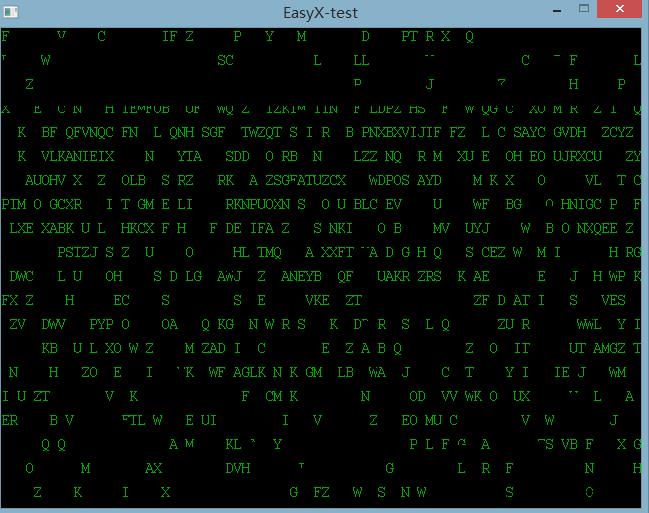
6.学习的过程笔者建议为,先安装,后看文档,然后结合官网给的demo就可以很快掌握了,诚然学习所有新知识都该如此,而不是找视频。,后期笔者会出个连续系列,对官网上的例子做个简单概括性思路总结
–》关于EasyX的代码集
以上是关于EasyX的安装与使用的主要内容,如果未能解决你的问题,请参考以下文章
只把 EasyX 拷贝进项目里,方便发给没有安装 EasyX 的人编译(以 VS2022 为例)